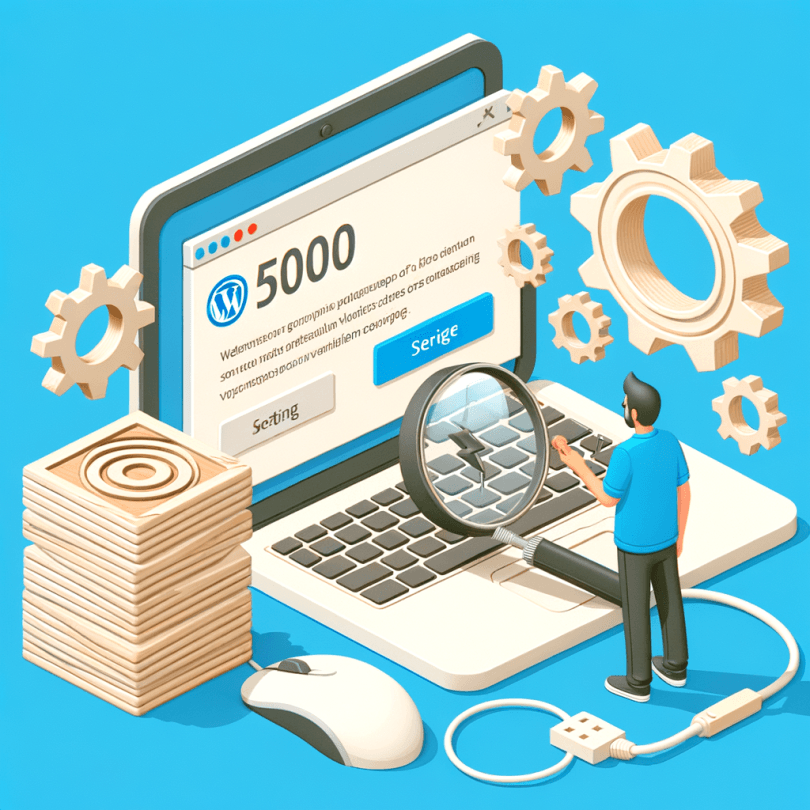WordPress 500 Internal Server Error Çözümü
WordPress kullanıcılarının sıklıkla karşılaştığı sorunlardan biri olan “500 Internal Server Error,” web sitenizin erişilmez hale gelmesine neden olabilir. Ancak panik yapmanıza gerek yok; bu hatayı çözmek genellikle düşünüldüğü kadar zor değildir. Bu yazıda, WordPress sitenizde karşılaşılan 500 Internal Server Error hatasını çözmek için adım adım neler yapabileceğinizi açıklayacağım.
1. .htaccess Dosyasını Kontrol Edin
İlk olarak, .htaccess dosyasındaki yanlış yapılandırmalar bu hataya neden olabilir. Bu dosyayı düzenleyerek sorunu çözebilirsiniz.
– FTP ile Sunucuya Bağlanın: FileZilla gibi bir FTP istemcisi kullanarak sunucunuza bağlanın.
– .htaccess Dosyasını Yedekleyin: Öncelikle, public_html veya sitenizin kök dizininde .htaccess dosyasını bulun ve yedekleyin.
– Varsayılan .htaccess Kodu: Dosyayı açın ve içeriğini aşağıdaki varsayılan WordPress .htaccess kodları ile güncelleyin:
BEGIN WordPress
RewriteEngine On RewriteBase / RewriteRule ^index.php$ - [L] RewriteCond %{REQUEST_FILENAME} !-f RewriteCond %{REQUEST_FILENAME} !-d RewriteRule . /index.php [L] END WordPress
– Dosyayı Kaydedin ve Tekrar Yükleyin: Değişiklikleri kaydedin ve dosyayı tekrar sunucuya yükleyin.
2. Eklentileri Devre Dışı Bırakın
Bir eklentiyle ilgili uyumsuzluk da bu hatayı tetikleyebilir. Eklentileri test etmek için tüm eklentileri devre dışı bırakmalısınız.
– FTP ile Sunucuya Bağlanın.
– /wp-content/plugins/ Klasörünü Adını Değiştirin: Eklentileri devre dışı bırakmak için bu klasörün adını plugins-deactivated olarak değiştirin.
– Web Sitenizi Kontrol Edin: Eğer site açılıyorsa, bir eklenti bu hatanın kaynağıdır.
– Eklentileri Tek Tek Etkinleştirin: Adını eski haline döndürün (plugins olarak) ve WordPress yönetici panelinden eklentileri tek tek etkinleştirerek sorunun hangi eklentiden kaynaklandığını belirleyin.
3. PHP Bellek Limitini Artırın
Yetersiz bellek tahsisi de 500 hatasına yol açabilir. Bunu artırmak için wp-config.php dosyasını düzenleyebilirsiniz.
– FTP ile Sunucunuza Bağlanın.
– wp-config.php Dosyasını Bulun ve Düzenleyin: wp-config.php dosyasını bulun ve aşağıdaki kodu dosyanın en altına ekleyin:
define('WP_MEMORY_LIMIT', '128M');
– Dosyayı Kaydedin ve Yükleyin: Değişiklikleri kaydedin ve dosyayı sunucunuza geri yükleyin.
4. Temayı Varsayılan Tema ile Değiştirin
Temalardaki hatalar da 500 Internal Server Error'''a sebep olabilir. Varsayılan bir WordPress teması etkinleştirerek sorunu teşhis edebilirsiniz.
– WordPress Admin Paneline Girin: Eğer mümkünse admin paneline giriş yapın.
– Temalar Bölümüne Geçin: Görünümler > Temalar yolunu izleyin.
– Varsayılan Bir Temayı Etkinleştirin: Yüklü olan varsayılan bir WordPress temasını (örneğin, Twenty Twenty-One) etkinleştirin ve hatayı kontrol edin.
5. Dosya ve Klasör İzinlerini Kontrol Edin
Yanlış dosya ve klasör izinleri, sunucuya erişimde sorun yaratabilir.
– FTP ile Bağlanın ve Kök Dizinine Gidin.
– Dosya İzinlerini Kontrol Edin:
– Klasörler için chmod değerini 755 olarak ayarlayın.
– Dosyalar için chmod değerini 644 olarak ayarlayın.
6. Hosting Sağlayıcınızla İletişime Geçin
Eğer yukarıdaki adımlar sorunu çözmediyse, hosting sağlayıcınızla iletişime geçmek mantıklı bir adım olabilir. Sunucu yapılandırması ile ilgili bir sorun olabilir veya daha ileri düzeyde sunucu hataları oluşuyor olabilir. Profesyonel bir yardım almak için, kullanıcılara çeşitli web hosting planları sunan ve deneyimli teknik destek ekibiyle bu tür sorunları çözmede yardımcı olabilecek bir firma ile iletişime geçebilirsiniz.
WordPress 500 Internal Server Error hatası genellikle basit bir nedenden kaynaklanır, ancak çözüme ulaşmak için doğru adımları uygulamanız önemlidir. Yukarıdaki adımların her biri, bu yaygın hatanın çözülmesine yardımcı olacaktır. Umarım bu rehber, hatayı düzeltmenizde size yardımcı olur.